- Puoi migliorare il Audio fuori di te finestre 10 laptop e PC di ritocco alcune impostazioni audio.
- In questo articolo, ti mostriamo i 5 modi per migliorare il qualità del suono del tuo finestre 10 calcolatore.
- Per più Windows 10 guide, sfoglia il nostro dedicato Come fare hub.
- Esplora il nostro Sezione software audio per consigli avanzati sul software di miglioramento dell'audio.

Questo software manterrà i tuoi driver attivi e funzionanti, proteggendoti così da errori comuni del computer e guasti hardware. Controlla subito tutti i tuoi driver in 3 semplici passaggi:
- Scarica DriverFix (file di download verificato).
- Clic Inizia scansione per trovare tutti i driver problematici.
- Clic Aggiorna driver per ottenere nuove versioni ed evitare malfunzionamenti del sistema.
- DriverFix è stato scaricato da 0 lettori questo mese.
Windows 10 offre molte funzionalità di miglioramento dell'audio per aiutarti a migliorare qualità del suono su laptop e PC.
Mentre un laptop costoso con altoparlanti migliori suonerà sicuramente meglio, ci sono alcune modifiche che puoi apportare al tuo laptop Windows 10 per farlo suonare meglio.
Che si tratti di abilitare miglioramenti audio, effetti sonori o utilizzare strumenti di terze parti.
In questo articolo, esploriamo tutte le opzioni per aiutarti a ottenere la migliore qualità del suono su laptop e PC.
Come posso migliorare la qualità del suono sul mio laptop Windows 10?
1. Usa Boom 3D Desktop

Boom 3D Desktop è un'applicazione per computer che ti aiuta a ottenere un audio surround 3D coinvolgente con film, musica e giochi.
Questa app di miglioramento dell'audio professionale è progettata per riprodurre i tuoi contenuti multimediali con incredibili effetti 3D su qualsiasi cuffia e sui servizi di streaming.
Questo software consente inoltre di utilizzare il lettore audio intelligente integrato per riprodurre i brani memorizzati localmente e accedere a oltre 20.000 stazioni radio su Internet.
- Preset equalizzatore a 31 bande
- Amplificatore di volume per aumentare in sicurezza il volume
- Tecnologia audio surround 3D
- Controller del volume delle app per controllare individualmente il valore dell'app
Se disponi di una coppia di altoparlanti di fascia alta, Boom Sound 3D ti aiuterà a ottenere il massimo dalla tua attrezzatura audio.

Boom 3D
Porta la qualità del suono del tuo PC a un livello superiore provando subito questo potente software di equalizzazione!
Visita il sito web
2. Abilita suono spaziale
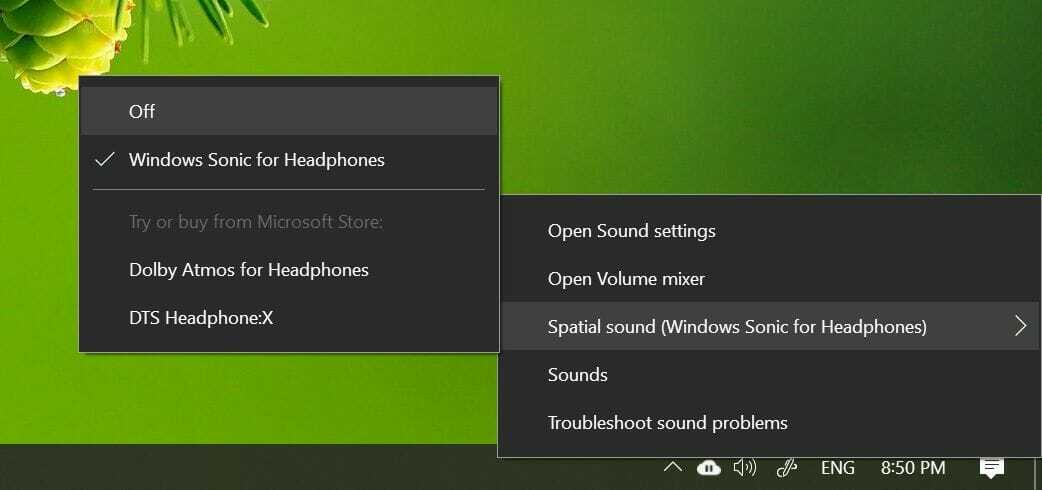
- Fare clic con il pulsante destro del mouse sull'icona dell'altoparlante nella barra delle applicazioni.
- Vai a Suono spaziale.
- Selezionare Windows Sonic per cuffie.
- Puoi anche attivarlo dalle impostazioni.
Spatial Sound è un'esperienza audio immersiva migliorata in cui i suoni possono fluire intorno a te, incluso lo spazio virtuale tridimensionale.
Offre un'atmosfera migliorata in cui i tradizionali formati audio surround non possono.
Spatial Sound funziona con le tue cuffie e puoi attivarlo/disattivarlo dalle impostazioni.
Oltre a Windows Sonic for Headphones, puoi anche installare software di terze parti come Dolby Atmos for Headphones e DTS Headphone: X.
Tuttavia, il software aggiuntivo fa parte della sezione delle utilità premium che puoi acquistare da Microsoft Store.
3. Cambia effetti sonori
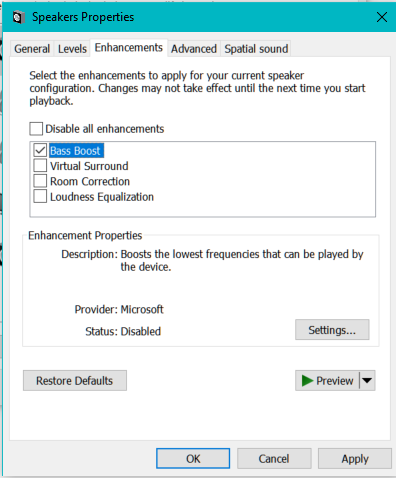
- Fare clic con il pulsante destro del mouse sull'icona dell'altoparlante nella barra delle applicazioni.
- Clicca su Suono.
- Apri il Riproduzione
- Fai clic con il pulsante destro del mouse sugli altoparlanti e seleziona Proprietà.
- Apri il Aumento
- Qui puoi abilitare i seguenti miglioramenti:
Aumento dei bassi
Surround virtuale
Correzione della stanza
Equilizazzione del suono - Prova a sperimentare abilitando uno o due miglioramenti per trovare il mix perfetto di volume e potenziamento dei bassi.
Puoi modificare ulteriormente i miglioramenti accedendo a equalizzatore. Nella finestra Suono, seleziona Equalizzatore nella scheda Miglioramenti e fai clic su Impostazioni.
Ora modifica l'EQ grafico come preferisci e fai clic su Salva.
Modificare i miglioramenti del suono può aiutarti a ottenere il massimo dal tuo altoparlante esterno collegato a un laptop o PC.
4. Aggiorna i driver audio
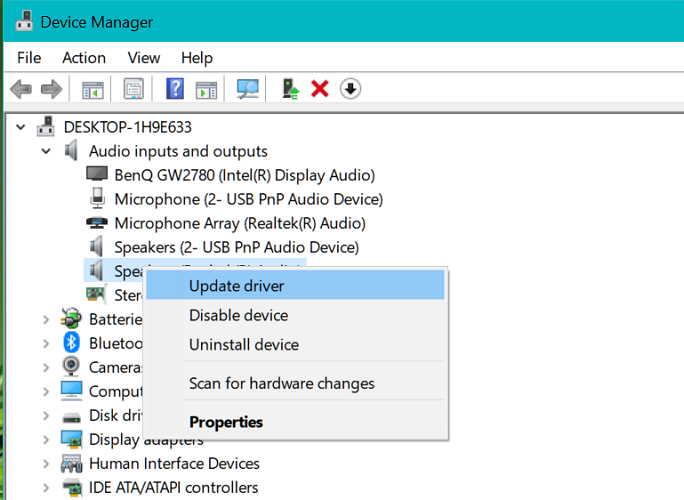
- premi il Tasto Windows + R.
- genere devmgmt.msc e clicca ok.
- Espandi il Ingressi audio e categoria di uscite.
- Fare clic con il pulsante destro del mouse sul driver audio di sistema e selezionare Aggiornareautista.
- Quindi, seleziona Cerca automaticamente il software del driver aggiornato.
- Windows scaricherà e installerà se è disponibile un aggiornamento del driver.
Gli aggiornamenti dei driver per il tuo dispositivo audio possono offrire funzionalità audio avanzate e nuove funzionalità. Quindi, assicurati di avere i driver audio più recenti installati.
5. Prova il software di miglioramento dell'audio

Se pensi ancora che gli altoparlanti del tuo sistema possano suonare meglio, ci sono utility di miglioramento dell'audio di Windows 10 di terze parti che puoi installare per personalizzare ogni parte dell'uscita dell'altoparlante.
A partire da software di equalizzazione audio per bilanciare la frequenza. Puoi anche provarne qualcuna software di calibrazione degli altoparlanti o vai al massimo e prova l'hardware Equalizzatore audio USB.
Quindi, questi sono i 5 modi per migliorare la qualità dei suoni su un laptop e PC Windows 10. Assicurati di abilitare l'effetto sonoro spaziale di Windows Sonic se usi le cuffie per ascoltare i media.


